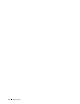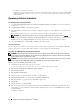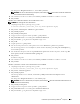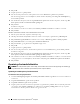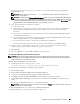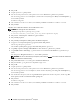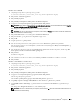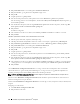Users Guide
Installation af printerdrivere på Windows
®
-computere 91
10
Installation af printerdrivere på Windows
®
-computere
Identificer præ-installationsstatus for Printerdrivere
Inden du installer printerdriveren på din computer, skal du kontrollere IP-adressen på din printer ved at udføre en af
følgende procedurer i “Verificering af IP-indstillingerne”.
Ændring af indstillinger for firewall forud for installation af din printer
Hvis du anvender et af nedenstående operativsystemer, skal du ændre indstillingerne for din firewall forud for
installation af Dell-printersoftwaren:
•Microsoft
®
Windows XP
•Windows Vista
®
•Windows 7
•Windows 8
•Windows Server
®
2008
• Windows Server 2008 R2
• Windows Server 2012
BEMÆRK: For Windows XP skal Service Pack 2 eller 3 være installeret.
Den følgende procedure bruger Windows 7 som eksempel.
1
Læg
Software and Documentation
i computeren.
2
Klik på
Start
→
Kontrolpanel
.
3
Vælg
System og Sikkerhed
.
4
Klik på
Tillad et program gennem Windows Firewall
.
5
Klik på
Skift indstillinger
→
Tillad et andet program
.
6
Marker
Gennemse
.
7 D:\setup_assist.exe
(hvor D er bogstavet for det optiske drev) i tekstfeltet
Filnavn
. Klik derefter på
Åben
.
8
Klik på
Tilføj
, og klik derefter på
OK
.
Indsæt Software and Documentation skiven
1
Sæt
Software and Documentation
skiven i din computer og klik
setup_assist.exe
for at starte
Nem
klargøringsnavigator
BEMÆRK: Hvis Software and Documentation skiven ikke automatisk afspilles, skal du følge proceduren nedenfor.
For Windows XP, Windows Server 2008, og Windows Server 2008 R2
Klik på
Start
→
Kør
, indtast
D:\setup_assist.exe
(hvor D er optiske drevets bogstav) i dialogfeltet Kør, og klik
derefter på
OK
.
For Windows Vista og Windows 7
Klik på
Start
→
Alle programmer
→
Tilbehør
→
Kør
, indtast
D:\setup_assist.exe
(hvor D er optiske drevets
bogstav) i dialogfeltet Kør, og klik derefter på
OK
.